 【A021】Axure制作气泡闪动图
【A021】Axure制作气泡闪动图
# 前言
在一些常见的大屏可视化中,均会以闪动的气泡作为一些提示符,进行动态的提示。
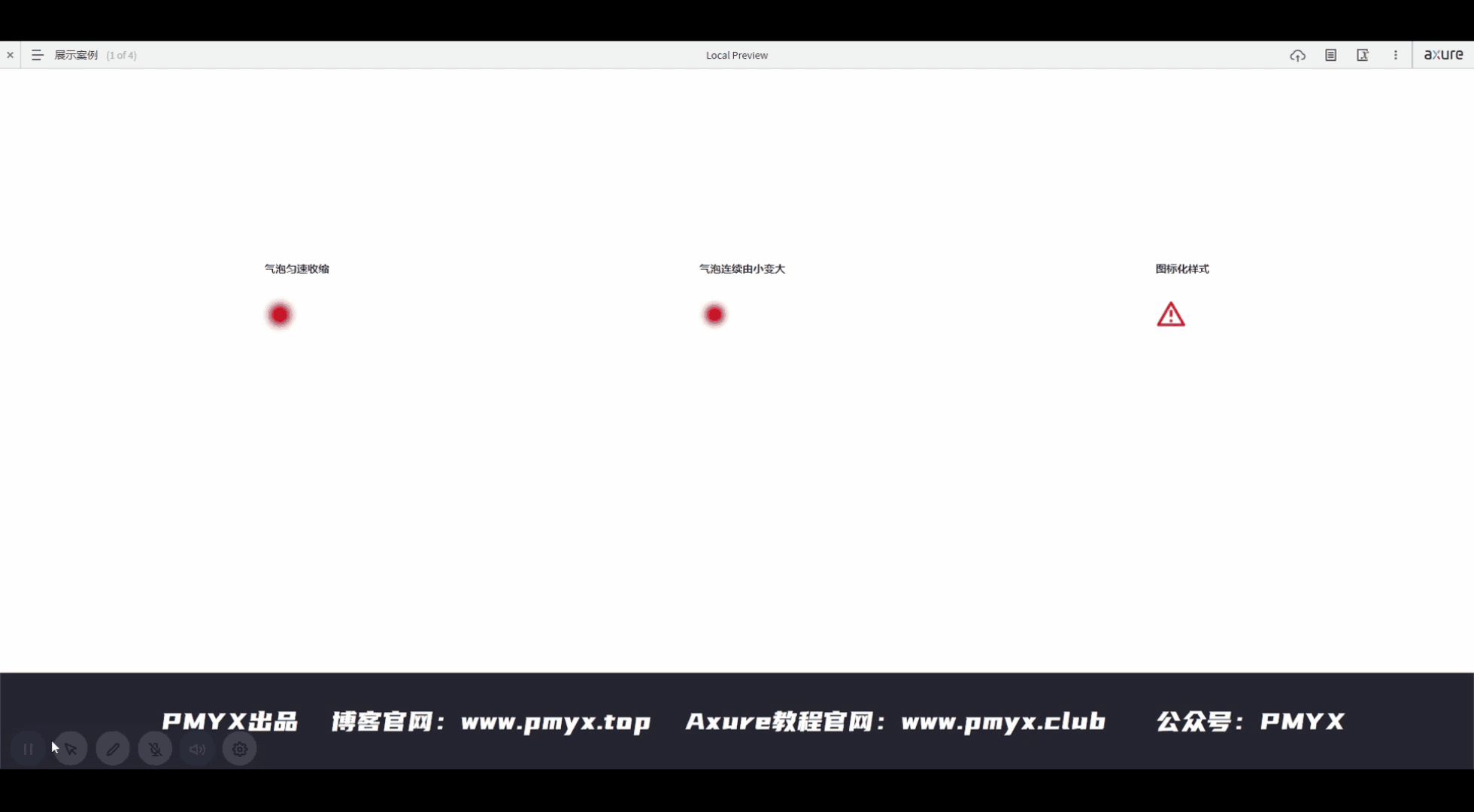
# 准备
- Axure 9(或Axure 8、10)软件已安装。
- 掌握基本的软件使用。
# 本教程知识点
交互动效延时
填充的渐变样式
连续动态的交互实现
# 详细教程
# 功能
- 实现目标元件在界面中持续的动态变化。
# 制作方式(以均匀变化为例)
1、利用元件的载入交互,设定元件的尺寸变化。
尺寸的设置,相对于原始的尺寸进行变化。例如设置尺寸比原始尺寸小,则先进行变小的动效。
中心点选择,中心点绝对了以什么为中心进行缩放(放大),常规选择中心。
动画时长,若不进行动画时长的设置,将会以很快的速度进行加载。基本在预览界面出来时已经加载完成。此处为了又相对缩放(放大)的效果,需设定时长。
- 注:1秒为1000毫秒。通过设置300-500毫秒,时间越短,交互的动效变化越快。
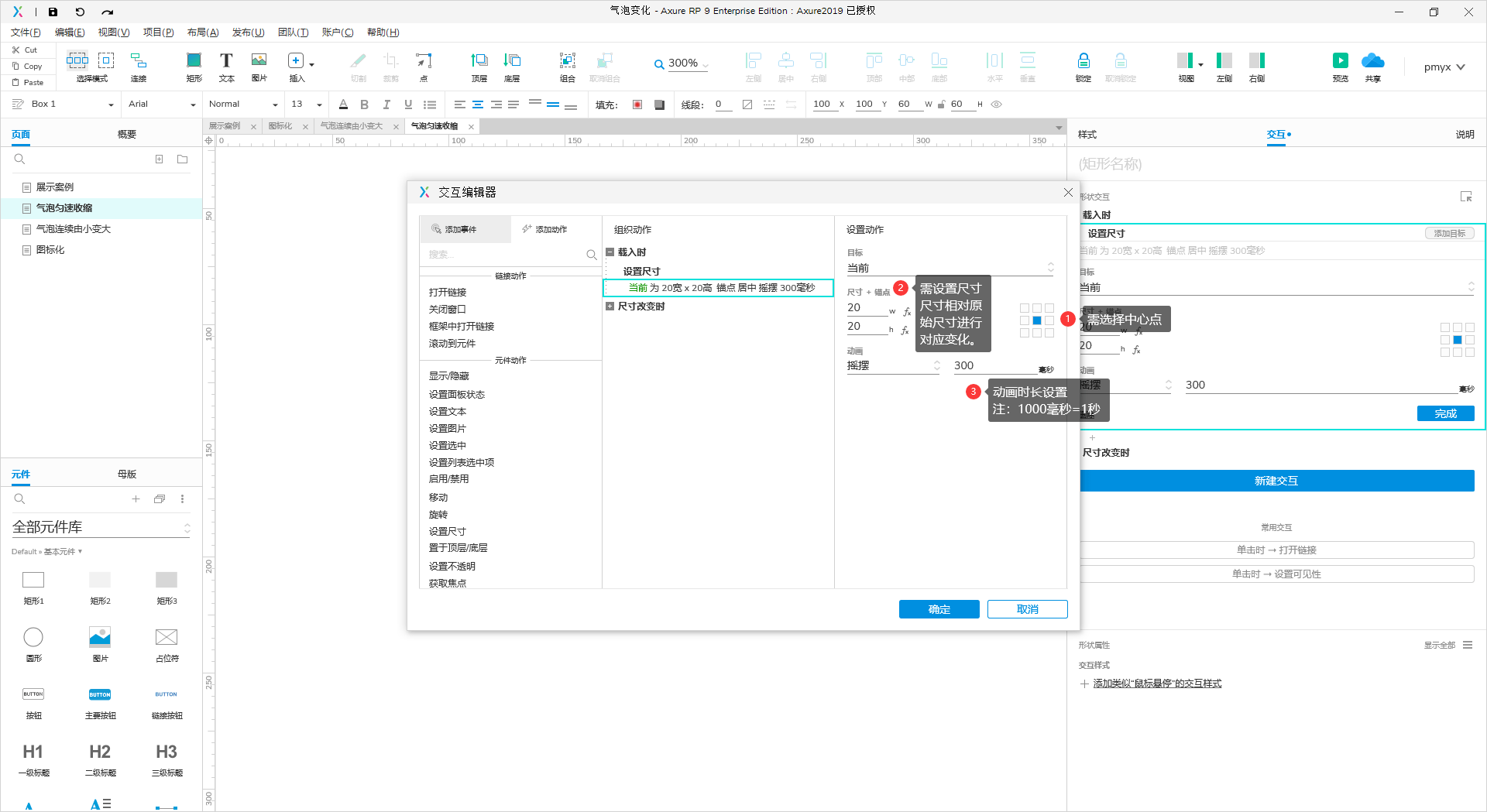
2、利用元件的尺寸改变时交互,进行持续的交互延续
整体的交互效果就是为“ 大(原始状态)-- 小 -- 大 -- 小 ”的循环,在此处可以借助元件的尺寸改变进行连续的触发交互。
首先设定对应尺寸恢复至原始大小(或差不多的尺寸)。设置同等的动画时长。
- 重点:为了保证交互的连续,此处的动画时长应该于载入时的交互一致,才可达到匀速收缩。若想实现缩放非匀速可进行时间的差异化设定。
- 关于尺寸,尺寸恢复至原始大小,若涉及渐变可以少或多几个像素,这样看起来交互能够自然。

- 恢复至原始大小后,再重复设定缩小的交互。设置缩小的属性通载入时缩小的属性即可。
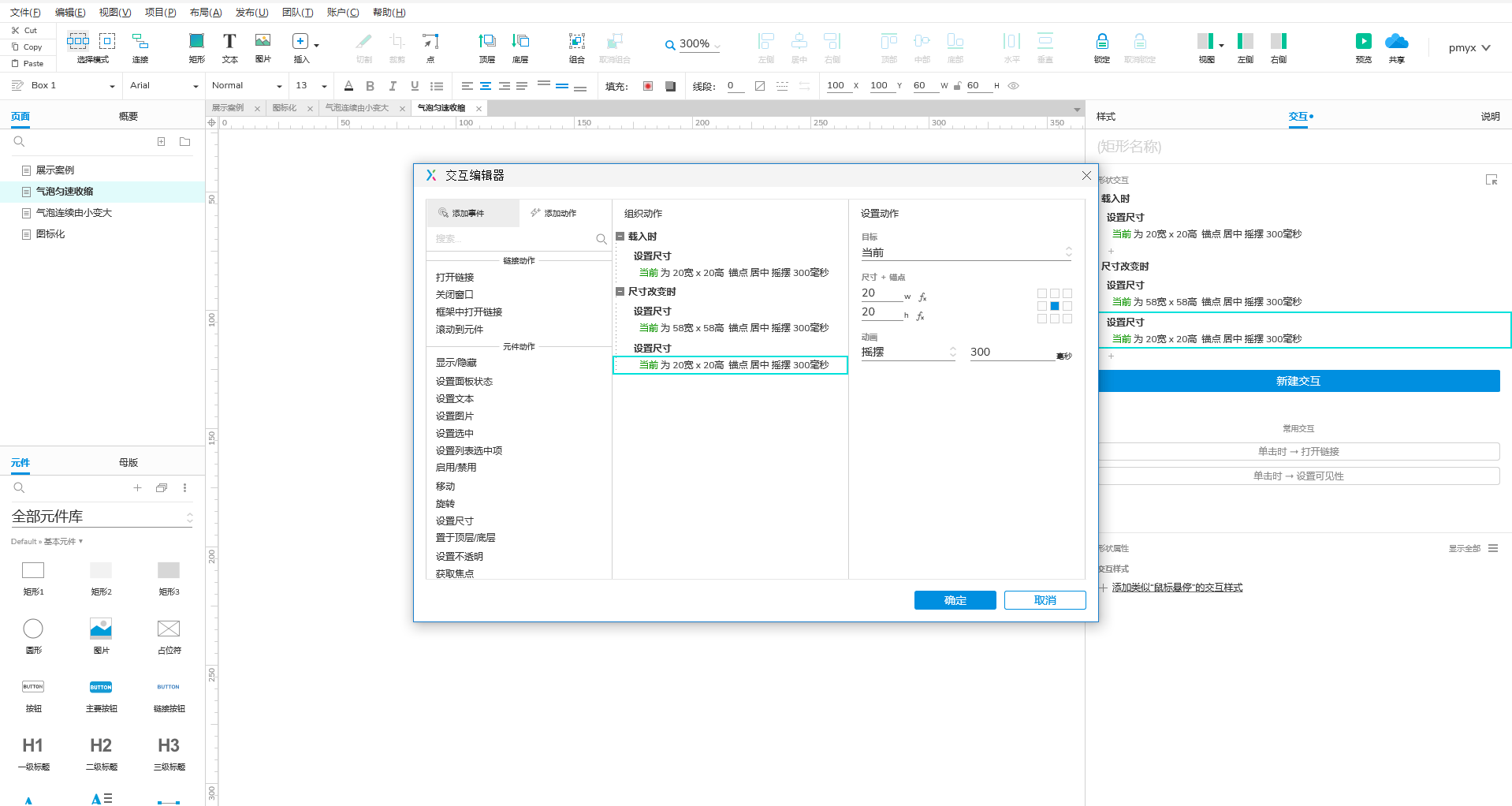
# 其它相关知识点
1、如何设置连续持续由小变大
只需在“ 大(原始状态)-- 小 -- 大 -- 小 ”的状态中的最后一个环节(“ 大(原始状态)-- 小 -- 大 -- 小 ”)中移除动画时长即可。移除动画时长,对应元件会瞬间变小进行后续的循环。

2、如何处理渐变效果
此处案例的渐变是通过元件填充的颜色中的径向实现。
可以进行画布放大进行调整径向细节。
颜色多重过渡时主要过渡的自然。
每个关键点可以进行单独的透明度调整,可以通过透明度进行相关效果的调整。
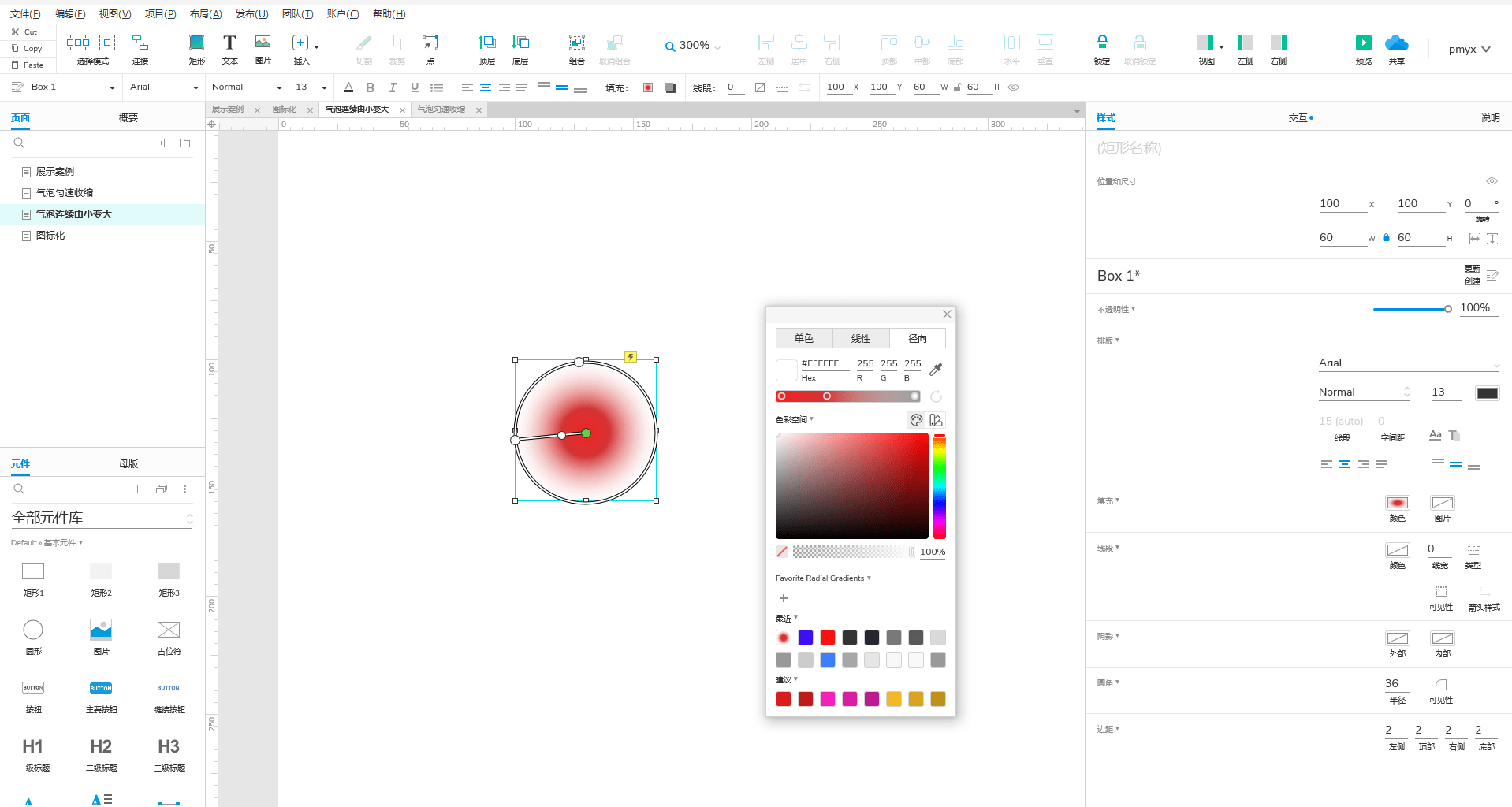
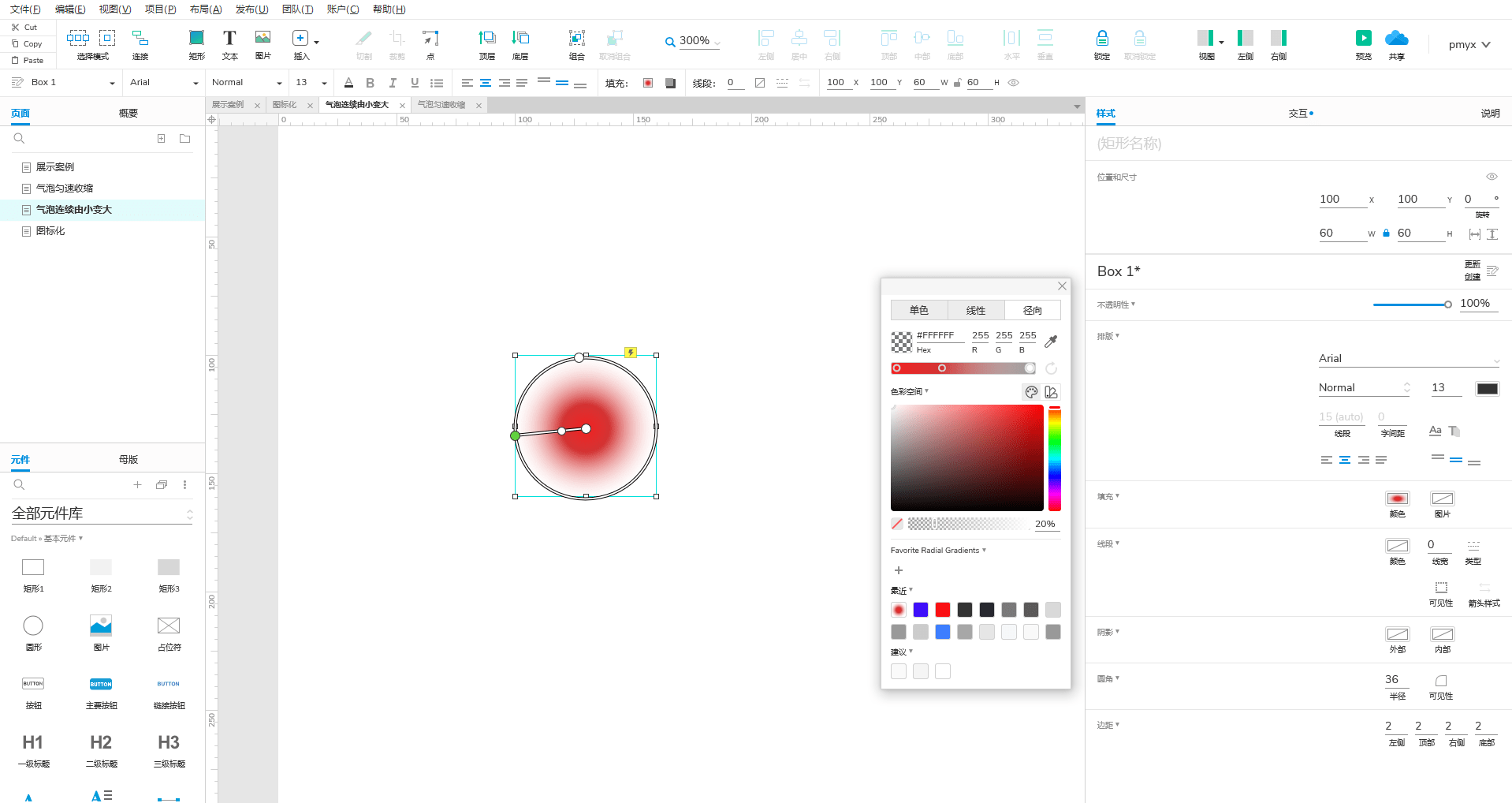
3、如何设置图标的变化
图标的效果变化其实和上述案例的设置一致,只需将对应的交互效果设定在图标上即可。
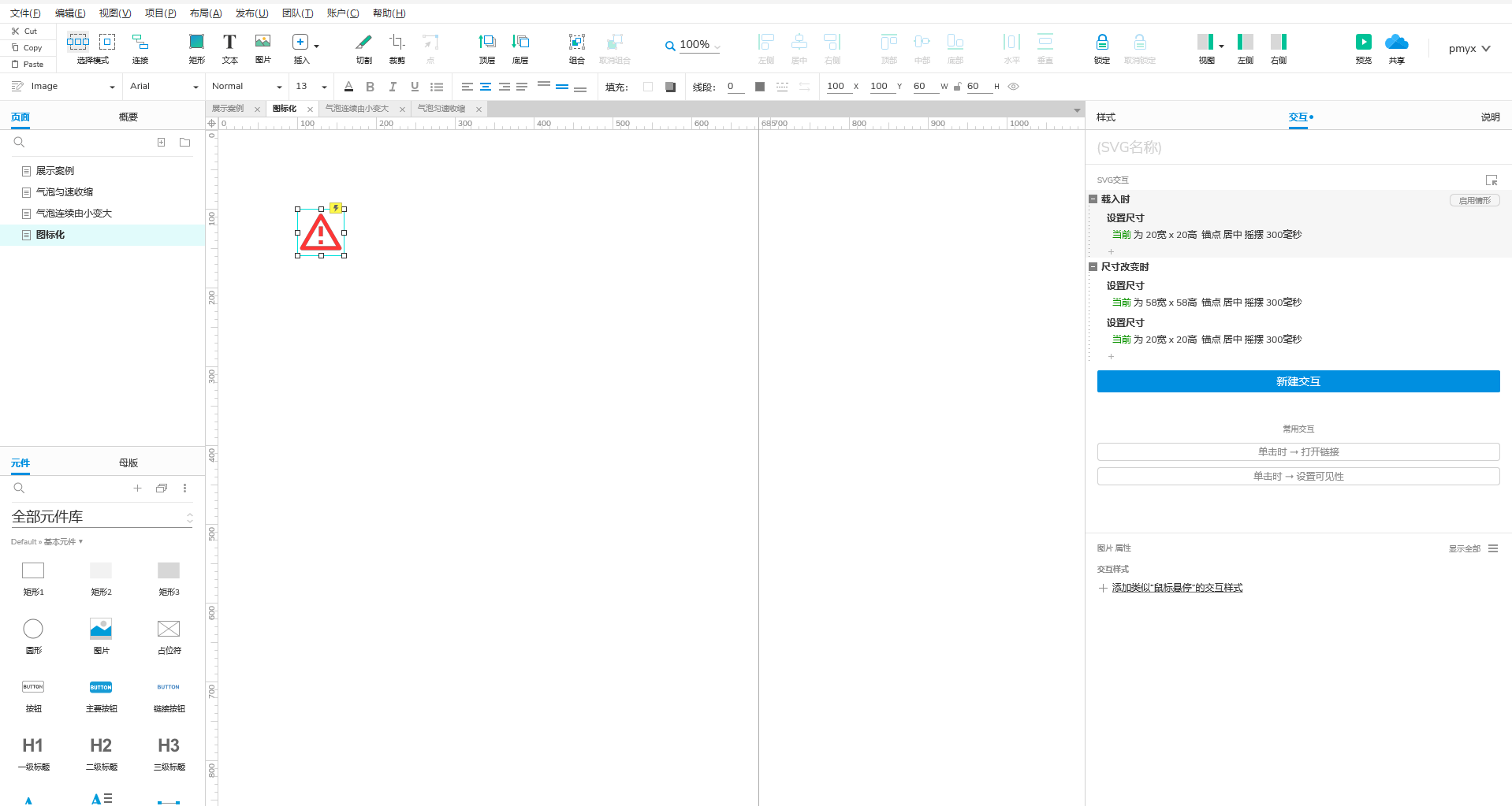
# 总结
- 部分交互效果无法一次性实现,可以适用交互动作的嵌套进行实现。
